不明なシステムファイル の正当性に疑問を呈するのは通常のことです。特に、システムリソースを異常に消費している場合はそうです。タスクマネージャーを起動して、MRT.exeと呼ばれるプロセスのCPU使用率が不当に高いことに気付いた場合は、心配する必要があります。
このガイドでは、mrt.exeの意味とそれが何をするか。同様に、PCにファイルの安全なコピーがあるかどうかを判断する方法を学習します。

mrt.exeとは何ですか?
mrt.exeは、MicrosoftWindows悪意のあるソフトウェアの削除ツール。このファイルは、Windowsオペレーティングシステムを実行しているすべてのコンピューターにあります。マイクロソフトは、悪意のあるソフトウェアの削除ツールを設計して、人気のあるマルウェア、ウイルス、ワームがないかコンピュータをスキャンすることがあります。
デフォルトでは、悪意のあるソフトウェアの削除ツールはバックグラウンドで休止状態になり、月に1回しか実行されません。このツールを手動で使用して、コンピューターのクイックスキャン、フルスキャン、またはカスタマイズスキャンを実行することもできます。
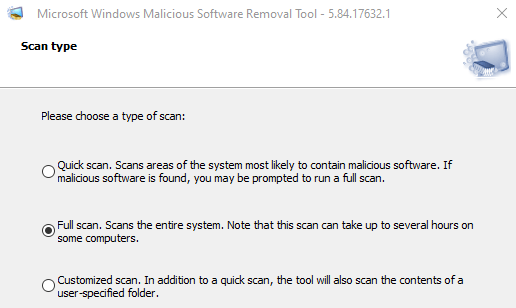
ソフトウェア削除ツールのインタラクティブインターフェイスにアクセスするには、Windowsサーチバーにmrt.exeと入力し、[開く]を選択します。プロンプトに従い、実行するスキャンの種類を選択します。
ツールが感染を検出すると、ツールはすぐにそれを削除し、スキャンされたファイル、感染したファイル、および削除されたファイルの数を含むレポートを作成します。
レポートは自動的に生成され、mrt.logという名前のテキストファイルに保存されます。 ローカルディスク(C :)>Windows>debugに移動し、mrt.logファイルをダブルクリックしてスキャンレポートを表示します。
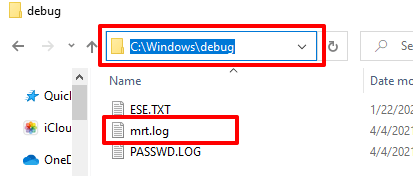
mrt.exeの高いCPU使用率を削減する方法
一時的なシステムの不具合により、ソフトウェア削除ツールが過剰なシステムリソースを消費する場合があります。タスクマネージャでMRT.exeを右クリックし、タスクの終了を選択します。
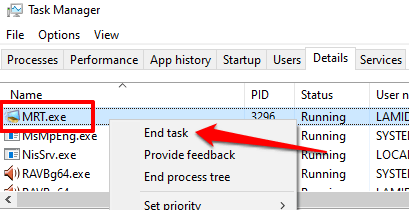
プロセスがタスクマネージャーに再度表示され、CPUとメモリのフットプリントを異常に消費し続ける場合は、PCを再起動してもう一度確認してください。問題が解決しない場合は、ソフトウェア削除ツールが感染していて安全ではない可能性があります。
mrt.exeは安全ですか?確認する3つの方法
悪意のあるソフトウェアの削除ツールは、MicrosoftによってWindowsオペレーティングシステムに組み込まれています。安全であり、コンピュータに問題を引き起こすことはありません。
ただし、タスクマネージャを確認するときにmrt.exeが常にアクティブである場合、ウイルスは悪意のあるソフトウェアの削除ツールとして偽装される可能性があります。以下にリストされているテクニックは、PC上のmrt.exeファイルが本物であるか不正な模倣であるかを判断するのに役立ちます。
1。ファイルの場所を確認する
悪意のあるソフトウェアの削除ツールの実行可能ファイルは、Windows 10デバイスのsystem32フォルダー(C:\ Windows \ System32)にあります。ファイルが別の場所にある場合は、ウイルスまたはマルウェアである可能性があります。以下の手順に従って、コンピューター上のmrt.exeファイルの場所を確認します。
1。 Ctrl+ Shift+ Escを押してWindowsタスクマネージャーを起動します。
2。 [詳細 strong>]タブに移動し、MRT.exeを右クリックして、コンテキストメニューで[ファイルの場所を開く]を選択します。
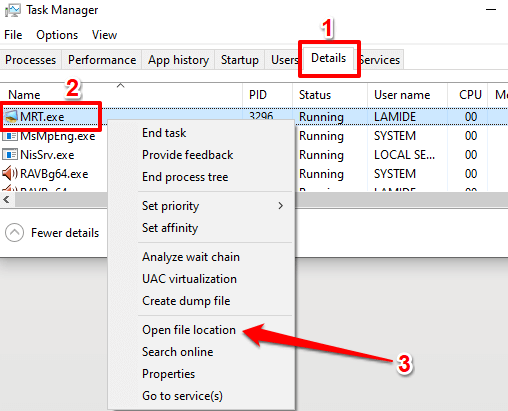
ファイルがタスクマネージャーで、Windowsの検索バーにmrt.exeと入力し、ファイルの場所を開くを選択します。

これにより、MRT.exeファイルを強調表示する新しいファイルエクスプローラーウィンドウが開きます。
3。ファイルエクスプローラーのアドレスバーをクリックして、ファイルの場所を確認します。
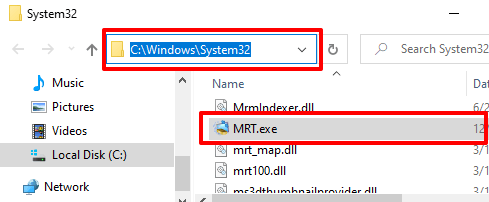
2。ファイルのデジタル署名を確認する
一部のトロイの木馬とワーム は、PCに感染すると、MRT.exeファイルの悪意のあるコピーを作成する可能性があります。良い例は、データセキュリティおよびサイバーセキュリティ企業であるトレンドマイクロによって報告されたTROJ_TIBS.DCトロイの木馬 です。
MRT.exeのデジタル署名を調べることも、ファイルの本物のコピーを持っているわけではありません。ファイルエクスプローラーまたはタスクマネージャーでMRT.exeを右クリックし、プロパティを選択します。
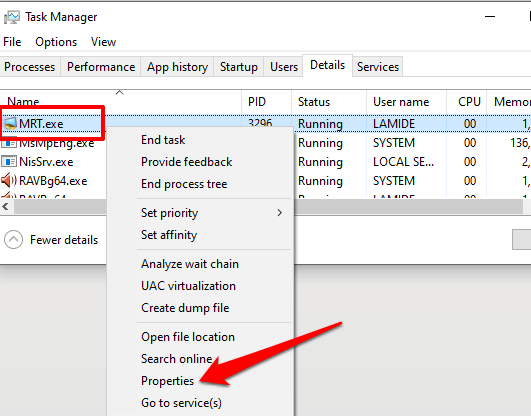
デジタル署名タブに移動し、署名者の名前列。
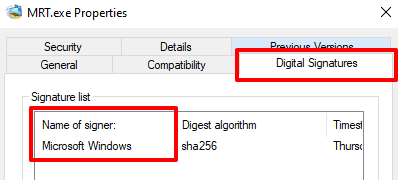
署名者または発行者がMicrosoftWindowsでない場合は、MRT.exeファイルの悪意のあるコピーがあります。ウイルス対策ソフトウェアを使用してファイルを実行するか、PCからファイルを削除します。
注:タスクマネージャーでMRT.exeの複数のインスタンスを見つけることができます。 PCの場合は、発生するたびにファイルの場所とデジタル署名を確認してください。
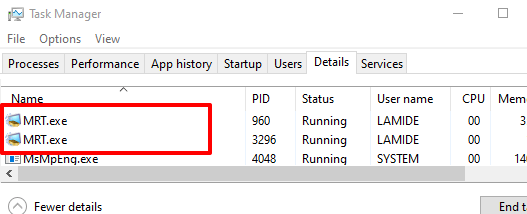
3。オンラインファイルアナライザーでスキャンする
マルウェア対策ソフトウェアがない場合は、VirusTotalなどのオンラインウイルススキャナー を使用して、コンピューター上のMRT.exeファイルが悪意のあるものかどうかを確認します。 VirusTotalのWebサイト にアクセスし、ファイルセクションに移動して、MRT.exeファイルをWebサイトにアップロードします。
VirusTotalはファイルをスキャンして分析します。マルウェア、ワーム、その他の種類の悪意のあるコンテンツ。
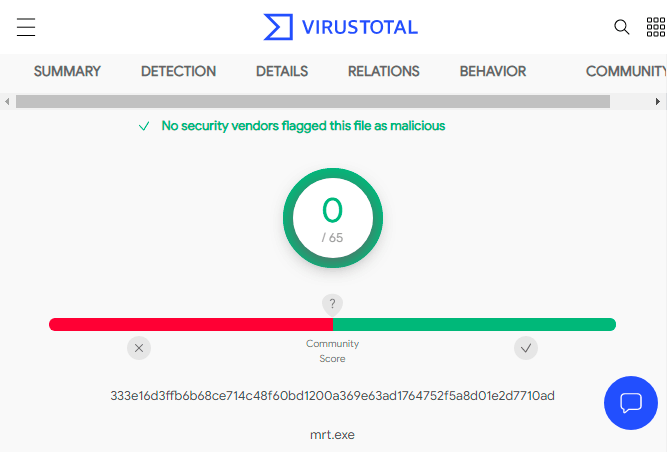
mrt.exeを削除する必要がありますか?
mrt.exeがsystem32フォルダーの外にある場合は、コンピューターから悪意のあるソフトウェアの削除ツールを削除する必要があります。同様に、Microsoftによって署名されていない場合、またはセキュリティソフトウェアがファイルに悪意のあるフラグを付けている場合は、ファイルを削除します。
専用のマルウェア対策ツールまたはウイルススキャナーがあれば、Windowsの悪意のあるソフトウェアの削除ツールがなくても実行できます。ただし、セキュリティを強化するために、コンピュータにツールをインストールすることをお勧めします。問題がある、または本物であるという理由でファイルを削除した場合は、MicrosoftのWebサイトからのmrt.exeの公式コピー をダウンロードして再インストールする必要があります。
Windowsの実行システムファイルチェッカー(SFC) またはディスクユーティリティを確認してください は、PCに正規のmrt.exeファイルも再インストールします。同様にWindowsUpdateをインストールします— 設定>更新とセキュリティ>WindowsUpdate>更新を確認に移動してインストールしますページ上で利用可能な更新。
保護を維持する
悪意のあるソフトウェアの削除ツールはPCから特定の悪意のあるソフトウェアを排除するのに役立ちますが、マイクロソフトはそれがウイルス対策ソフトウェアの代わりではないことを強調しています。 24時間保護するには、PC上で専用のウイルス対策プログラムを実行する必要があります。
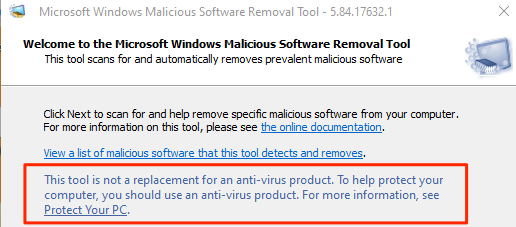
無料および有料のウイルスおよびマルウェアスキャナーのコンパイル をご覧ください。さらに、Windowsでマルウェアを完全に削除する のこの記事をチェックしてください。これらのリソースには、デバイス上のマルウェアプロセスやその他のセキュリティ脅威を終わらせるのに役立ついくつかの優れたツールが含まれています。